
 Mail an den Autor
Mail an den Autor

 Drucken
Drucken
Outlook Posteingang
Der Outlook Posteingang ist für die Verwaltung der eingehenden Emails. Hier können Sie den Mails Adressen bzw. Aufträge zuordnen und daraus Aktivitäten erstellen lassen.
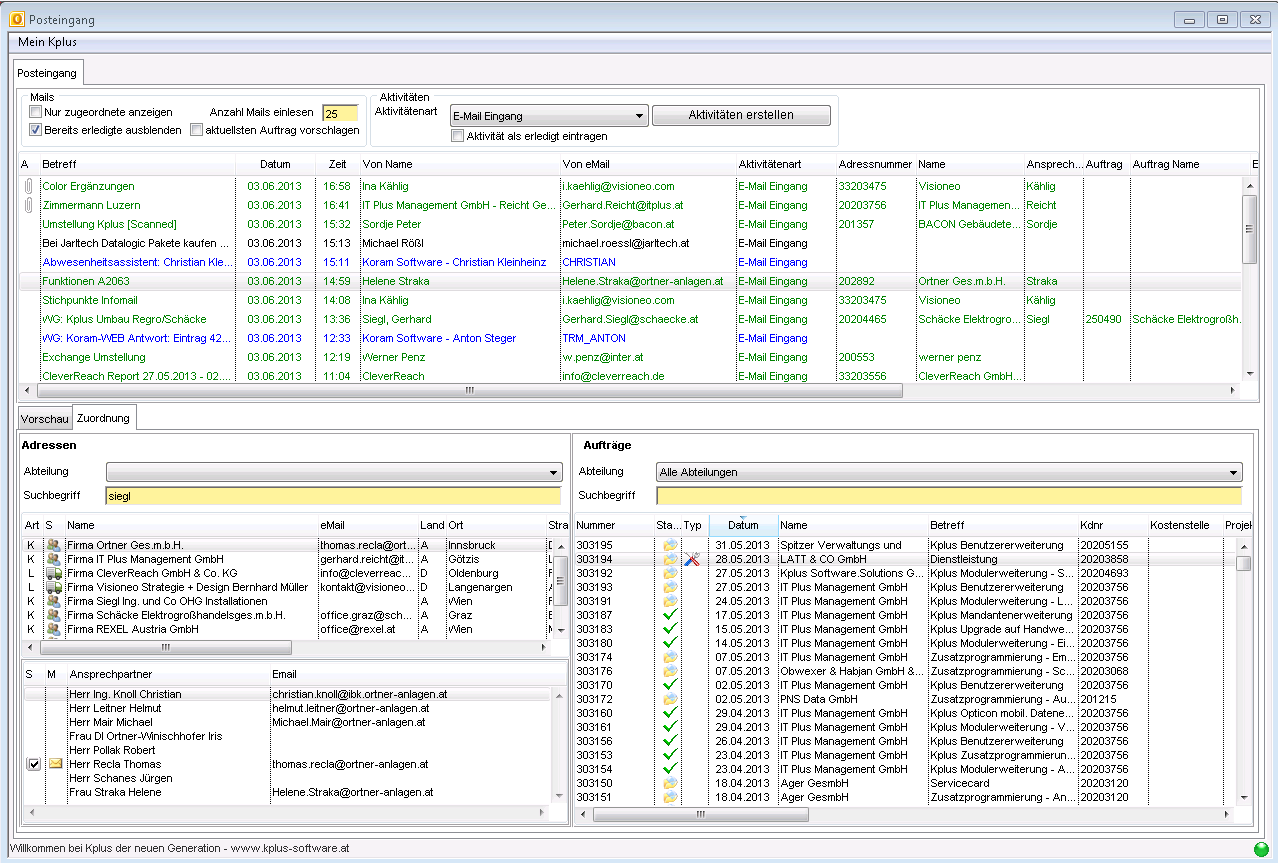
- Mails
Blaue Mails sind interne firmeneigene Mails.
Grüne Mails haben bereits eine Adresse zugeordnet.
Graue Mails sind bereits erledigt.
Rote Mails wurde als dringlich gesendet.- Nur Zugeordnete zeigen
Es werden nur Mails angezeigt die bereits eine Zuordnung zu einer Adresse haben - Bereits Erledigte ausblenden
Damit bestimmen Sie wie viele Mails beim Start des Fensters eingelesen werden - aktuellsten Auftrag vorschlagen
Wenn Kplus für ein Mail eine Adresse zu der Emailadresse findet, wird der neueste Auftrag automatisch vorgeschlagen
- Nur Zugeordnete zeigen
- Aktivitäten
- Aktivitätenart
Die AKtivitäten werden in der hier eingetragenen Aktivitätenart angelegt. - Aktivität als erledigt eintragen
Die Aktivität wird als erledigt erstellt. Damit kommt keine Wiedervorlage für dieses Mail.
Ist dieses Kästchen nicht angehakt, dann wird für den aktuellen Benutzer eine Wiedervorlage erstellt. - Aktivitäten erstellen
Für alle Mails mit einer Adresszuordnung(grün) wird eine Aktivität erstellt
- Aktivitätenart
- Liste Email
Funktionen:
Mit einem Doppelklick geht das Outlook Mail in Outlook auf.
Mit der Entfernen Taste wird das Mail im Posteingang so markiert, dass es nicht mehr für die Verarbeitung vorgeschlagen wird.
Wenn Sie den Haken Bereits erledigte ausblenden deaktivieren, sehen Sie auch diese Mails wieder in Grau dargestellt.
rechter Mausklick- Aktivitäten für markierte Einträge erstellen
Für alle markierten Einträge mit einer Adresszuordnung wird jeweils eine Aktivität erstellt - Verbindung für markierte lösen
Bereits vorhandene Adresszuordnungen wieder lösen
- Aktivitäten für markierte Einträge erstellen
- Bereich Adressen
Hier können Sie mit einem oder mehreren Suchbegriffen nach Adressen und Ansprechpartnern suchen.
Mit einem Doppelklick auf eine Adresse wird diese der markierten Mail zugeordnet.
Ansprechpartner:
Wenn Sie ein Mail in diese Liste per Drag&Drop ziehen, wird die Emailadresse als Ansprechpartner hinterlegt.
Mit einem Doppelklick auf einen Ansprechpartner wird dieser samt der Adresse der markierten Mail zugeordnet. - Bereich Belege, Aufträge,..
Hier können Sie mit einem oder mehreren Suchbegriffen nach Belegen suchen.
Mit einem Doppelklick auf einen Beleg wird dieser samt der dazugehörenden Adresse der markierten Mail zugeordnet.
Weitere Kapitel |

 Drucken
Drucken
|
Letzte Bearbeitung: 03.06.2013 16:15:19 ©1996-2024 Koram Softwareentwicklungs Ges.m.b.H All rights reserved. |
|